[Aggiornata il 02 Luglio 2021]
Se ti occupi di SEO o più in generale di Web Analytics sicuramente avrai sentito parlare di Search Console (ex Webmaster Tools). Sicuramente saprai anche quanto sia importante collegare questo strumento con il tuo sito.
Questa operazione è molto semplice da eseguire e ci sono molti modi per farlo. Tra questi troviamo:
- Tag HTML
- Caricamento di un file HTML
- Google Analytics
- Google Tag Manager
- DNS (record TXT)
In questa guida (brevissima) ti spiegherò come collegare Search Console con Google Tag Manager.
STEP 1
La prima cosa che devi ovviamente fare è creare un account in Google Tag Manager e inserire lo snippet del contenitore nel codice del sito web.
Se hai già un account di GTM, assicurati di avere i permessi di amministratore sia dell’account che del contenitore. In caso contrario la verifica non funzionerà.
STEP 2
Accedi in Google Search Console (https://search.google.com/search-console/welcome) e, una volta inserito il dominio del tuo sito, ti appariranno varie possibilità di verifica della proprietà. Ti basterà selezionare l’opzione di Google Tag Manager e cliccare “verifica“.
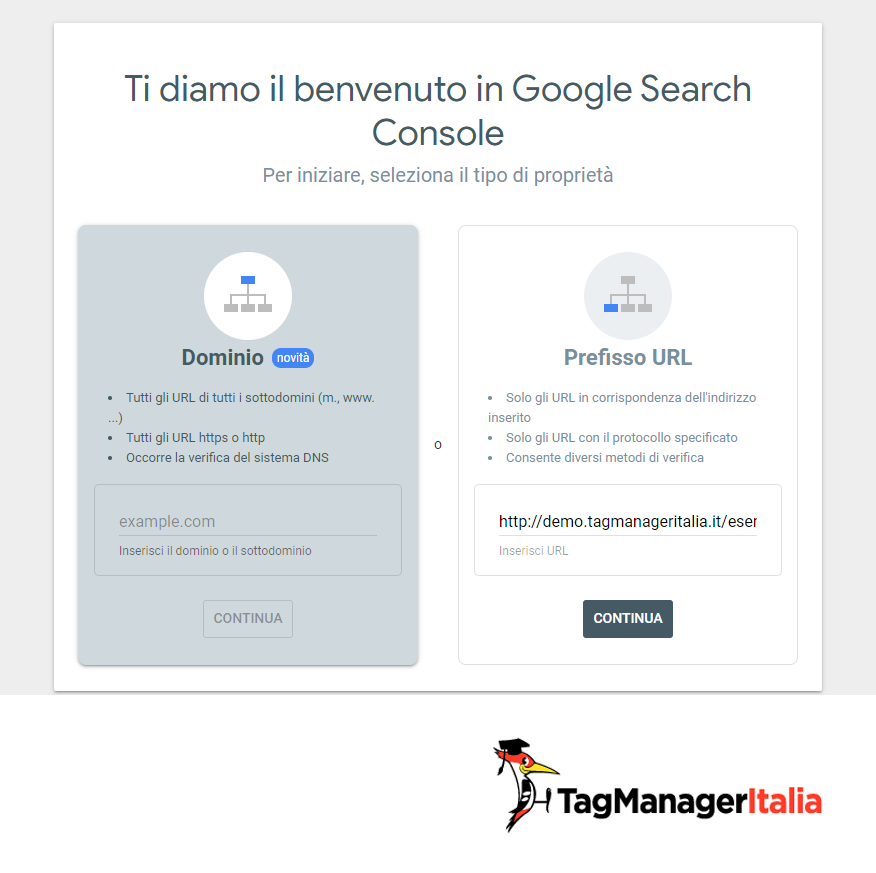
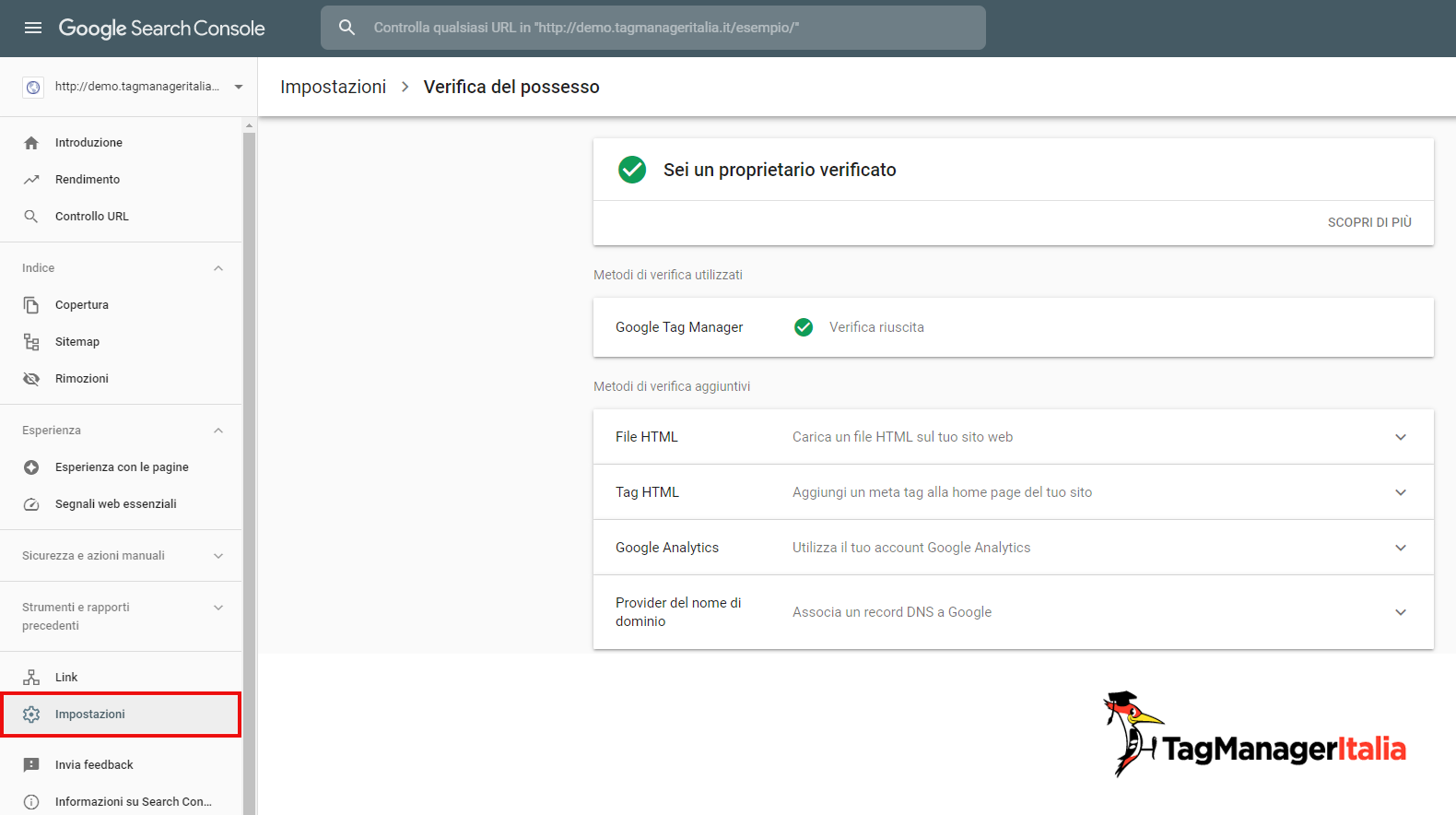
Il gioco è fatto!
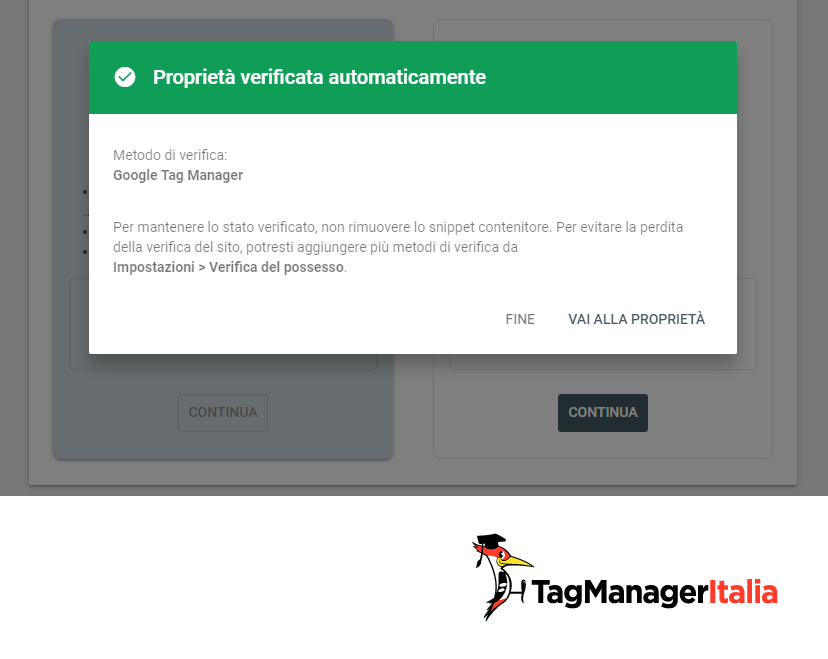
Non funziona?
Se non funziona, assicurati che il secondo snippet di codice di Google Tag Manager sia effettivamente dopo l’apertura del tag <body> nel codice HTML. Altrimenti la verifica non sarà possibile.
Personalmente ormai gestisco con questa opzione la verifica di proprietà di Search Console, e tu?
Se hai dubbi o domande chiedi pure qui sotto 🙂
A presto e buon Tag!
Chiedi pure qui sotto, sarò pronto a risponderti!






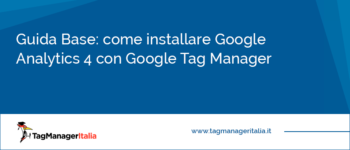


Alessio
16 04 2021
Ciao Matteo,
non riesco a verificare la proprietà. Premetto che sono admin dell’account GTM e autorizzazione a pubblicare il contenitore. Penso che il problema stia nell’utilizzo del plugin gtm4wp che sul sito è impostato in modalità codeless injection, il che non fa apparire la parte da inserire subito dopo l’head come richiesto dalla guida di Google https://support.google.com/webmasters/answer/9008080#google_tag_manager_verification&zippy=%2Csnippet-contenitore-di-google-tag-manager.
Come posso risolvere?
Grazie in anticipo 🙂
Matteo Zambon
18 04 2021
Ciao Alessio, il problema è noto, ne ho parlato anche nel corso Chiedimi Tutto XMas edition che trovi nello Shop: https://club.tagmanageritalia.it/shop/ Ti consiglio anche Trappolytics!
Il plugin non riesce più a inserire il codice nel body se il tema non si adatta ai nuovi standard di wordpress.
La soluzione più semplice è aggiungere una riga di codice nel template
sriharsha
17 02 2020
Hi Matteo,
You are great saviour when it comes to GTM Queries, As I have issue recently suddenly one of my website in search console property was not working , Tired to verify like every other site but it failed throwing me Error : “Owner verification failed ” Failure reason : “We couldnt find GTM container ID on the homepage of your site ” Surprisingly am the admin of the GTM and placed the code exactly where it should be on website like others. can you help on it?
Matteo Zambon
17 02 2020
Hi Sriharsha, please check your GTM snippet after the body, and you must be an administrator of GTM. Sometimes redirects 301 create problems.
Please check it 🙂
ema
05 09 2018
Ciao Matteo! Intanto grazie per il tuo aiuto costante.
Su questo sito non mi funziona. Mi viene dato questo errore.
“Devi utilizzare lo snippet contenitore.
Devi disporre dell’autorizzazione di gestione per il contenitore di Tag Manager.
L’ID contenitore di Google Tag Manager viene utilizzato soltanto per verificare la proprietà del sito. Non consente di accedere ai dati di Google Tag Manager.”
Ho installato il gtm con un plug in che consente di scrivere nelle apposite parti fornito dai proprietari del tema wp The7. Può essere quello?
Grazie mille del tuo aiuto 🙂
Matteo Zambon
07 09 2018
Ciao Emma e grazie dei complimenti 🙂
La soluzione è semplice: devi avere i permessi di amministrazione sul contenitore e non solo quelli in lettura 🙂
Berto
15 01 2020
Ciao Matteo, complimenti per questa stupenda risorsa su GTM.
Anche a me, nel verificare la proprietà del dominio con GMT, vien fuori l’errore “Devi utilizzare lo snippet contenitore. Devi disporre dell’autorizzazione di gestione per il contenitore di Tag Manager. L’ID contenitore di Google Tag Manager viene utilizzato soltanto per verificare la proprietà del sito. Non consente di accedere ai dati di Google Tag Manager.”
Il bello è che io sono l’amministratore del contenitore che ho creato io stesso. Dunque cosa dovrei fare? GMT è attivo perché ho già attivato il codice di Analytics, quindi non so in che acqua trarmi…
Matteo Zambon
16 01 2020
Ciao Paolo e grazie per i complimenti 🙂
Sicuro di aver inserito i due pezzi dello snippet di codice di GTM nella posizione corretta?
Sei admin sia dell’account che del contenitore?
Riesci a darmi qualche screenshot così da capire?
Fammi sapere!
Marco
07 06 2018
non sono riuscito a risolvere
Matteo Zambon
07 06 2018
Ehm, risolvere cosa? La verifica? Sicuro di avere le autorizzazioni di amministratore su GTM?
Armando
31 01 2020
Buongiorno Matteo, anche a me questa settimana sono saltati due account Search Console verificati tramite GTM. Fino alla settimana scorsa tutto ok, poi improvvisamente si sono scollegati e non prende più la verifica tramite GTM. Compare lo stesso errore segnalato da Berto. Ma è tutto ok. E la cosa strana è che poi verificando con un altro metodo e ricollegando GSC ad Analytics saltano su GA tutti i dati provenienti da GSC 🙁
Matteo Zambon
31 01 2020
Ciao Armando, per prima cosa controlla che ci sia il secondo script di GTM appena dopo il body. Qualcosa è cambiato nei siti? C’è stata qualche installazione particolare?
Alessandro
09 08 2017
E’ necessario inserire entrambi gli script (head e body) per verificare il sito?
Matteo Zambon
09 08 2017
Ciao Alessandro,
dovrebbe bastare lo snippet nell’head, ma è sconsigliato non usare entrambi gli snippet. Quindi mi verrebbe da chiederti, perché non inserirli entrambi? 🙂
Alessandro
09 08 2017
Chiedilo ai plugin di Magento 😛
Matteo Zambon
09 08 2017
Probabilmente sta installando nel body la vecchia versione dello snippet. Ti consiglierei di valutare il plugin che suggerisco in questo articolo: https://www.tagmanageritalia.it/glossario-magento/
A presto 😉
Alessandro
09 08 2017
Ci proverò, anche se non sarà semplice convincere l’installatore a cambiare plugin.
Intanto grazie!
P.S.: comunque la Search Console non riesce a verificare il sito con il semplice tag nel Body – e non me ne spiego il motivo. A questo punto mi viene da dire che il tag nel body è obbligatorio.
Matteo Zambon
09 08 2017
Come dicevo, credo che verifichi nell’head e non nel body. Ripeto che dovresti avere comunque gli snippet di GTM installati nella maniera corretta sennò non è solo search console ad avere problemi 🙂